Win11镜像文件如何装机?Win11镜像文件装机方法
更新日期:2023-09-22 03:10:00
来源:系统之家
手机扫码继续观看

微软终于公布要发布新系统win11了,但是最近的预览版也要等到下周才能推送,现在想要体验win11的话只能先安装win11镜像文件。那win11镜像文件要如何装机呢?下面就一起来看看详细的装机方法吧。
win11镜像文件如何装机
1、首先,我们需要先在本站下载一个win11镜像文件,才能进行安装。
2、win11镜像文件已经过了大量专业测试,保证能够稳定安装并流畅运行。

3、下载完成后在下载路径装载该文件夹,运行其中的“windows setup”程序。
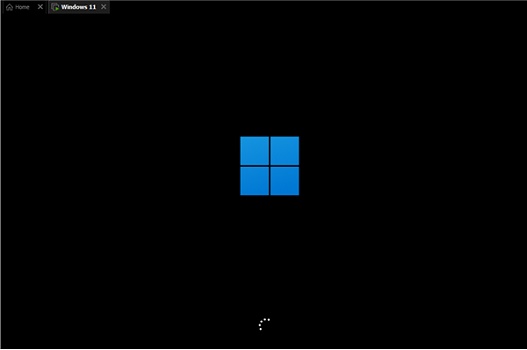
4、等待运行下方转圈转完,代表安装加载完毕,选择“windows11 Pro”进行安装。
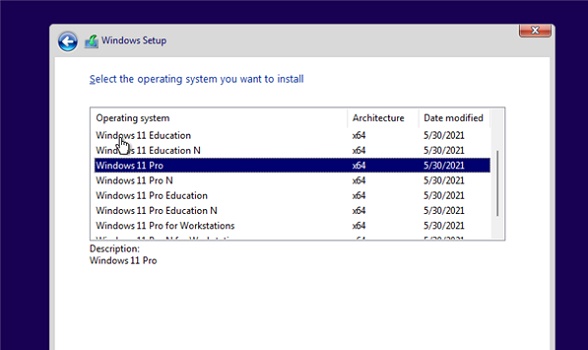
5、接着来到国家和地区设置界面,一般选择“China”。然后点击“Yes”。不过这里并不会影响我们的系统语言。
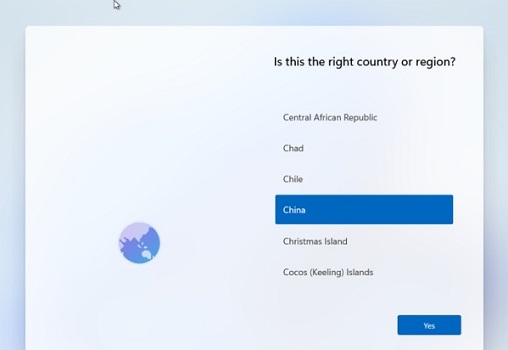
6、接着根据提示设置偏好设置,再设置使用环境等,如果不知道怎么设置就全部保持默认,点击“Next”即可。
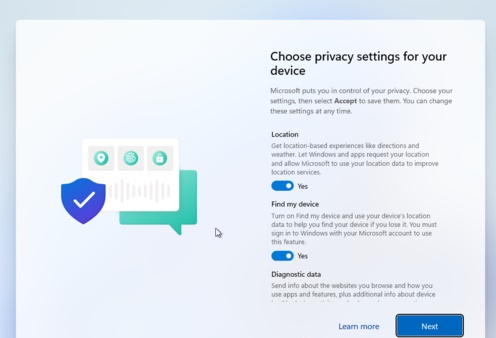
7、设置完成后系统开始自动安装win11,安装完成后会自动重启,进入系统就可以使用win11了。
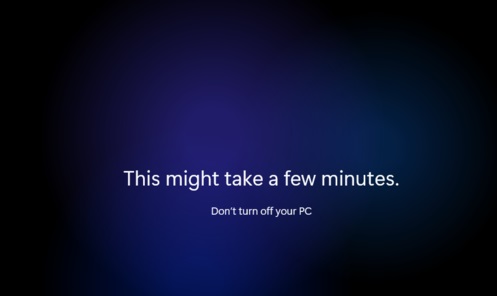
以上就是win11镜像文件装机的方法介绍了。
该文章是否有帮助到您?
常见问题
- monterey12.1正式版无法检测更新详情0次
- zui13更新计划详细介绍0次
- 优麒麟u盘安装详细教程0次
- 优麒麟和银河麒麟区别详细介绍0次
- monterey屏幕镜像使用教程0次
- monterey关闭sip教程0次
- 优麒麟操作系统详细评测0次
- monterey支持多设备互动吗详情0次
- 优麒麟中文设置教程0次
- monterey和bigsur区别详细介绍0次
系统下载排行
周
月
其他人正在下载
更多
安卓下载
更多
手机上观看
![]() 扫码手机上观看
扫码手机上观看
下一个:
U盘重装视频











